亲们或许不知道Photoshop制作螺旋效果的详细操作,那么今天小编就讲解Photoshop制作螺旋效果的相关方法哦,希望能够帮助到大家呢。
Photoshop制作螺旋效果的相关方法

方法一:
1、首先我们在画布上画一个圆形。

2、然后CTRL+J复制这个圆形的图层,按CTRL+T进行编辑,将中心定位点往下方移动,并旋转以及更改大小使其跟之前的第一个白色小球要小。

3、接着我们按CTRL+SHITR+ALT+T进行复制小球操作,你会发现小球会变成规律性的缩小递减。
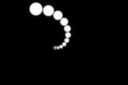
4、接着将两个图层按CTRL+E进行合并, 并复制图层,再次使用CTRL+T进行编辑,这次将中心点定位到最小的球位置,然后进行旋转。

5、旋转一次后即可按CTRL+SHITR+ALT+T进行复制操作了。这样一个螺旋的效果就做出来啦。

方法二:
1、用【椭圆选框工具】,羽化为20像素,在画布上框出一个圆形。

2、使用【滤镜】-【渲染】-【云彩】

3、再次使用【滤镜】-【扭曲】-【旋转扭曲】

最终,一个螺旋效果就出现了
本文来自投稿,不代表闪电博客-科普知识-常识技巧网立场,如若转载,请注明出处http://www.tuosiweiyingxiao.cn/post/275374.html
免责声明:本文仅代表文章作者的个人观点,与本站无关。其原创性、真实性以及文中陈述文字和内容未经本站证实,对本文以及其中全部或者部分内容文字的真实性、完整性和原创性本站不作任何保证或承诺,请读者仅作参考,并自行核实相关内容。如有侵权联系删除邮箱1922629339@qq.com,我们将按你的要求删除










